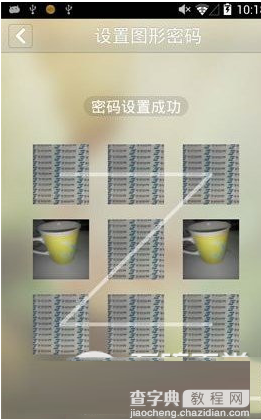纹字锁屏自定义锁屏怎么用 纹字锁屏自定义锁屏图文教程
发布时间:2016-12-24 来源:查字典编辑
摘要:纹字锁屏是一款简单而强大的桌面美化神器,那么纹字锁屏自定义锁屏怎么用呢?下文小编就教大家纹字锁屏自定义锁屏的方法,一起去了解下吧纹字锁屏自定...
纹字锁屏是一款简单而强大的桌面美化神器,那么纹字锁屏自定义锁屏怎么用呢?下文小编就教大家纹字锁屏自定义锁屏的方法,一起去了解下吧
纹字锁屏自定义锁屏方法:
1.打开纹字锁屏,点击原来的锁屏图案,进入选择九宫格界面,点击右上角【自定义】按键。
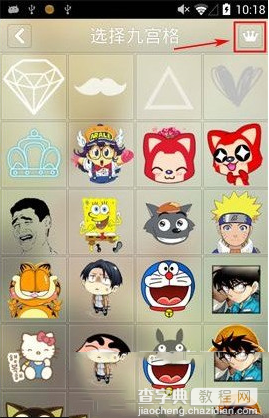
2.进入自定义九宫格界面,选择好划过前和划过后的图案后,点击【确定】键
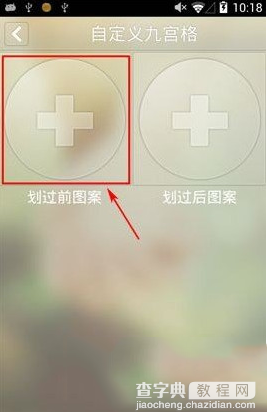
3.然后在设置图形密码界面,重复画两次后,在点击【确定】按键,这样纹字锁屏自定义锁屏就完成了